LANDMARK 2003 安装使用说明
landmark2003以及新增模块中文教程WORD版连载(1)

前言本文重在描述项目环境具备的各项功能,通过项目环境的建设,项目研究环境具备以下功能:数据准备和质量控制功能、数据加载和质量确认功能、数据存储及安全管理功能、项目管理功能、支持项目应用功能、数据输出及数据格式转换功能、支持第三方应用软件数据应用功能、数据日常备份和成果数据归档功能。
1勘探项目研究环境功能描述在勘探项目研究环境中,主要加载基础数据和前期研究成果,这些数据都是经过质量控制后加载到项目环境中的最终数据,在没有新的数据基础和成果数据加载到项目环境中替换前期数据之前,这些数据都是作为最基础的数据保存在项目环境中,用来支持用户利用这些数据进行各项综合研究,这些数据不能随意修改和删除,由项目环境管理人员统一管理,确保这些数据能够安全的保存在项目环境中,所以从数据保存方面来讲项目环境具有数据存储的功能。
1.1数据输入勘探项目环境需要的数据来源有:工区基础数据和前期勘探成果数据,这些数据进入项目环境后,首先存放在项目环境的数据准备区,通过数据整理和质量控制后加载到项目环境中。
1.1.1数据准备勘探项目环境是支持勘探项目研究的,其存储的数据也是勘探研究所需要的,其数据准备过程见图1,按照数据类型分为以下数据类型:●物探物探方面主要包括导航数据、地震处理偏移成果数据和偏移纯波数据、叠加速度数据、前期解释层位数据、前期解释断层数据、特殊处理数据、VSP数据(时深关系、合成记录)。
●地质综合地质分层数据、砂岩数据、单井小层数据、等值线数据、断裂系统数据、网格数据等。
●钻井钻井基础数据(井名、井分类、坐标、井别、开钻日期、完钻日期、完钻井深、补心海拔)、钻遇断点数据、井斜数据、试油数据、分析化验数据等。
●测井各种测井曲线数据、测井解释成果数据等。
图1 勘探项目环境数据准备流程图1.1.2数据加载项目研究环境数据加载的目标区域为数据存储区,数据存储区存放项目应用软件所能涉及的各种数据,是最重要的项目工作环境。
如何在win7上安装Landmark EDT 2003

如何在win7上安装Landmark EDT 2003?(By 扭纹柴)首先介绍下Landmark EDT 2003的主要结构,主要分三个部分:应用套件,象Compass、Wellplan、Openwells等;数据库及数据库管理工具,主要是SQL Server 2000、EDM管理工具和数据库管理工具;授权组件,也就lmtools。
如果在Win7安装应用套件失败,就表明2003版本无法在Win7上使用。
幸运的是,经过试验,只要安装高版本的数据库服务器和授权组件。
2003版能够在win7上正常安装并启动应用程序(尚未测试应用程序使用中是否会出现问题)。
下面将安装过程大致讲解一下,由于手头没有合适的其他机器再现安装过程,就主要关注下重点部分。
首先给你所使用的win7账号设置一个密码(必须)1、从微软网站下载SQL Server 2005的以下两个免费组件:a)/downloads/details.aspx?displaylang=zh-cn&FamilyID=3181842a-4090-4431-acdd-9a1c832e65a6下载名为SQLEXPR32_CHS.EXEb)/downloads/details.aspx?FamilyId=5d76230d-580d-4874-8c7d-934 91a29db15&displaylang=zh-cn根据你装的是Win7 64位系统还是32位系统,选择不同下载,本测试是在Win7 32系统上测试的。
也就是下载的是图中第一行的链接。
2、安装1.a步骤下载的软件,注意下面几个步骤a)默认下一步,直到下面的界面:去掉“隐藏高级选项”的对勾。
继续到下面的界面。
选中安装“连接组件”,下一步到这个界面:界面:选中“混合模式”,在超级管理员账户sa的密码输入框中按习惯输入“landmark”并确认一次;默认到结束。
3、安装1.b步骤下载的软件,默认安装就可以,无特别注意事项。
Windows_7_64位_操作系统下安装_Landmark_EDT_2003

Windows 7 64位操作系统下安装Landmark EDT 2003安装环境:一个干净的Windows 7 64位简体中文版安装用户具有管理员权限安装过程和32位操作系统安装过程类似。
不同之处我使用红色字体标出。
第一步:安装Third Party打开文件夹landmark5\Products\Third-Party\Install,双击setup.exe,此时会弹出用户控制对话框,选择“是”需要安装.net framework 1.1 ,会出现如下对话框,选择“是”此处和32位系统有一处不同,会提示你和系统不兼容选择“运行程序”即可出现协议框,当然选择“I agree”安装完毕后开始正式安装Third Party安装Landmark LAM,选择LAM Client 就可以了安装目录保持默认即可出现信息框点击“确定”安装完毕后系统会第一次重新启动,点击“Yes”重启重启之后会要求安装J# 点击“是”,按照常规方式安装。
此处就不一一截图。
重启完毕后Third Party安装完毕。
第二步:安装EDM打开文件夹landmark5\Products\EDT\Install,双击setup.exe,此时会弹出用户控制对话框,选择“是”然后点击“Next”然后继续点击“Next”,输入用户名和单位,随便输。
选择功能,保持默认即可是否创建桌面图标,可以选择“Yes”安装完毕后系统第二次重启重启过程中系统会安装MSDE,会有一个系统兼容问题提示框,点击“运行程序”如果之前你选择了在桌面创建图标的话安装完毕后桌面会出现如下图标第三步:安装EDT打开文件夹landmark6\Products\EDT\Install,双击setup.exe,此时会弹出用户控制对话框,选择“是”选择要安装的功能,保持默认全选即可其实这个时候还有一个小麻烦,因为要更新之前安装EDM的时候安装的一个程序,这个程序正在运行,所以会有提示解决方法:ctrl+alt+del 打开任务管理器,点击“服务”然后点击右下角的“服务”按钮进入服务管理器然后找到LGC EDM Simultaneous Activity Monitor服务,右键点击停止返回安装界面,点击“Retry”,如果不成功可以多点击几次程序安装完毕后会进行第三次重启重启完毕后桌面会出现如下图标第四步:设置License安装EDT完毕,当我们兴冲冲的去打开Compass的时候,悲剧了!这是因为在64位系统中System文件夹为SysWOW64,这个和32位系统不同,所以本来应当在System32文件夹下的SetEDTEnvVars_2003_16.bat找不到了。
Landmark EDT 2003.16 安装程序

Landmark EDT 2003.16 install 一、系统要求:二、EDT 2003.16 安装1、安装前准备①卸载Yahoo助手、3721上网助手等软件②关闭防火墙,包括XP系统自带的防火墙2、安装3rd Party。
以下介绍以默认安装路径为例。
放入Landmark VOL 5 (第5张安装盘)自动运行,如果未运行进入光盘双击“launch.exe”进入以下界面:入以下界面:点击“yes”/“是”,安装 1.1 Framework,进入以下界面:选择“I agree”,点击install;点击“OK”完成 1.1 Framework的安装;进入以下界面:选择Next;点击Install;选择LAM Server;可选择安装路径,然后Next;点击OK,注册LAM 。
Finish,完成LAM安装;选择“Yes, I want to restart computer now”,点击finish;点击finish完成3rd party安装;重启计算机进入系统后自动弹出以下对话框:按提示安装;点击Next,按提示完成安装。
3、安装EDM继续进入第5盘,双击“lunch.exe”继续安装;选择Engineer’s Desktop – EDM,点击Install;选择Next;续;输入你的计算机名称等信息(但不可用中文),点击Next;可选择安装内容及安装路径,然后Next;提示是否在桌面上创建图标,点击next进入下一步:点击Install进行安装。
如果出现“C:\WINDOWS\\Framework\v1.1.4322\Caspol.exe”对话框并长时间没有继续安装时,则进入C盘C:\WINDOWS\\Framework\v1.1.4322\,双击手动运行Caspol.exe,然后关闭刚才没有响应的“C:\WINDOWS\\Framework\v1.1.4322\Caspol.exe”对话框(DOS环境),然后可继续安装。
landmark操作流程手册要点
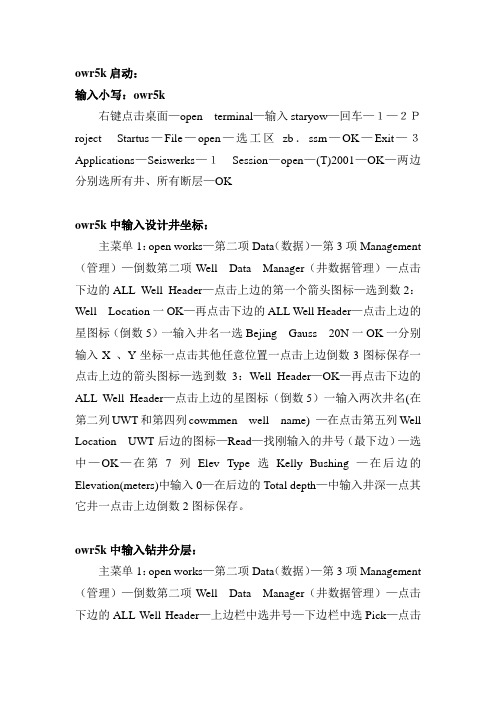
owr5k启动:输入小写:owr5k右键点击桌面—open terminal—输入staryow—回车—1—2Project Startus—File—open—选工区zb.ssm—OK—Exit—3Applications—Seiswerks—1Session—open—(T)2001—OK—两边分别选所有井、所有断层—OKowr5k中输入设计井坐标:主菜单1:open works—第二项Data(数据)—第3项Management (管理)—倒数第二项Well Data Manager(井数据管理)—点击下边的ALL Well Header—点击上边的第一个箭头图标—选到数2:Well Location一OK—再点击下边的ALL Well Header—点击上边的星图标(倒数5)一输入井名一选Bejing Gauss 20N一OK一分别输入X 、Y坐标一点击其他任意位置一点击上边倒数3图标保存一点击上边的箭头图标—选到数3:Well Header—OK—再点击下边的ALL Well Header—点击上边的星图标(倒数5)一输入两次井名(在第二列UWT和第四列cowmmen well name) —在点击第五列Well Location UWT后边的图标—Read—找刚输入的井号(最下边)—选中—OK—在第7列Elev Type选Kelly Bushing —在后边的Elevation(meters)中输入0—在后边的Total depth—中输入井深—点其它井一点击上边倒数2图标保存。
owr5k中输入钻井分层:主菜单1:open works—第二项Data(数据)—第3项Management (管理)—倒数第二项Well Data Manager(井数据管理)—点击下边的ALL Well Header—上边栏中选井号—下边栏中选Pick—点击倒1星图标—点击第二列Name后边的按钮选层位—OK—在第三列选管理员LGC—在第四列输入1—在第五列输入井深—点其它位置—保存—点击倒1星图标继续输入其他分层—保存owr5k中查斜井的斜深与垂深转换数据:主菜单1:open works—第二项Data(数据)—第3项Management (管理)—倒数第二项Well Data Manager(井数据管理)—点击下边的ALL Well Header—上边栏中选井号—下边栏中选Position Log—点击左边第三列offset points下边的…—出现该井斜深与垂深的对应数据:第一列为垂深,第二列为斜深owr5k中删除任意线断层:快捷图标8—3 Faults下边1 Unassigned segments—删除未命名断层下边2 Assigned segments—删除命名断层owr5k中两个拼接三维工区测线转换:地震剖面上剖面快捷键—测线位置图上右键—3 shuffle priority—即从现工区转入另一工区刷新井数据:主菜单Seisworks—4 Defaults—2 Well List—选All well —OK选剖面上显示的井分层、断点、油层标注:Wells—1 Select —1 Picks—从左选所需入右—OK选剖面上显示的测井曲线:Wells—1 Select —2 Prefcrred curves —从左选AC放入右—OK 选剖面上显示的井:Wells—1 Select —3 Displayed Wells —CONG从左选井入右—Apply—OK查看剖面上井的测井曲线加载情况:Wells—1 Select —4 Displayed curves剖面上显示井的合成地震记录:快捷键8—Wells后边的Parametees—点亮Synthetic—OK(所有过井剖面均显示)通过色标选曲线颜色—图标8—well—prarameters—选中positive(波峰充填)显示已做合成地震记录的井:Wells—1 Select —5 Synthetics —左边最下井号前带*号的井是已做合成地震记录井选取或变换井所采用速度:Wells—1 Select—6 Time depth conversion 选择显示时深曲线:选井号(标注Active为该井正采用的速度)—选采用或要变换的速度—Active(现用)—Refresh(更新),选中View/adjust 显示时深关系表;选中要用的速度—Active—Copy T-D—Curve—从新列表左边选中所需井放到右边—OK。
landmark属性提取
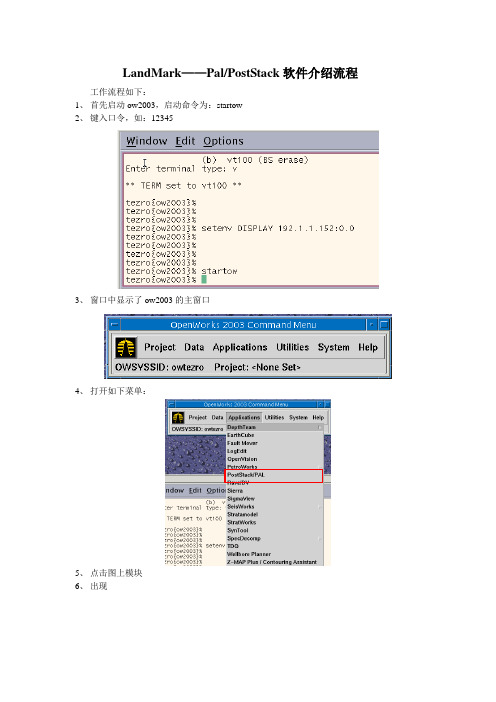
LandMark——Pal/PostStack软件介绍流程工作流程如下:1、首先启动ow2003,启动命令为:startow2、键入口令,如:123453、窗口中显示了ow2003的主窗口4、打开如下菜单:5、点击图上模块6、出现7、打开,选择工区,并且激活poststack esp和pal两项选项。
点击8、选择解释员后,出现窗口选择选择工区内的地震数据,选择重新键入新的输出地震名,在图上位置区域内按MB3(鼠标右键),出现,9、增益:选择第一项增益10、滤波:选择第二项选择滤波方式11、反褶积:选择第三项进行反褶积计算12、三瞬:选择,选择三瞬,即瞬时相位,瞬时频率,瞬时振幅。
13、选择合适的处理方法后,需要选择相应的参数,如图中显示位置点MB1出现参数选项,选择合适的参数,然后按OK。
其他处理方法如同。
14、最后选择菜单中的RUN按扭,运行。
此时可以检测程序的运行情况,点击主菜单中的job------下面的view进行查看。
到这里叠后处理中的反褶积,滤波,增益,三瞬就讲完了。
接下来介绍地震资料的相干处理和地震资料的属性提取:14、相干处理,仍然在上面的主菜单中选择第10项的,选择一种相干方式,现举一例进行演示,如然后点击鼠标MB1参数选项,出现参数菜单,选择好分析时窗方式后,选取层位和合适的时窗,键入输出名,选择扫描模式之后,点击ok按扭。
回到主菜单,RUN。
15、属性提取:选择菜单中的第8项后,在上按鼠标MB1,选择分析时窗方式,选取层位和合适的时窗,然后选择提取的地震资料的属性参数,包括有:(1)振幅类属性常用的振幅类属性有:1):2)Average Absolute Amplitude 平均绝对振幅:此外,还包括了3)、、、、4)::::::::(2)复地震道统计类:复地震道包括5种属性,1)2)在复地震道计算中,瞬时频率是相位随时间的变化率,或者说是相位的导数。
实际计算时,先算出瞬时频率道,然后计算时窗内的平均值。
LANDMARK 2003 COMPASS培训资料

or the Well Reference Point
Landmark ©2004 Confidential. All Rights Reserved. For internal use and
Project
Use Well Reference Point: 在以下几种特殊情况下使用:钻机也井口(投影)位置不重合(斜井钻机、弯曲导管)、测量数据开始
数据库与用户
¾ EDM数据库 ¾ EDM Administration Utility 数据库管理 ¾ Unit Converter 单位转换 ¾ 安装文件数据库备份 ¾ SAM用户管理
Landmark ©2004 Confidential. All Rights Reserved. For internal use and
Landmark ©2004 Confidential. All Rights Reserved. For internal use and
Company
Anti-collision Preferences
Survey Calculation Method
δMD cos(I)
Survey Tool Errors
Landmark ©2004 Confidential. All Rights Reserved. For internal use and
landmark安装

landmark安装1、⾸先安装⼀个虚拟光驱!2、把你的计算机名称改成字母的。
右键我的电脑—属性—计算机名—更改3、然后把volume_5导⼊虚拟光驱,点击⽂件launch.exe⾸先安装第三⽅协议engineer’s desktop-3rd party,完成重启后继续安装engineer’s desktop-drilling安装完以后也需要重启注:安装过程中会弹出⼀对话框,问选择何种版本,选择第⼀个(就是本机作为服务器:⼤概就是这意思)4、重启后还有⼀个继续安装过程,等它完成后,把volume_6导⼊虚拟光驱,这个盘不安装engineer’s desktop-3rd party,只安装engineer’s desktop-drilling,安装完成后重启,⾄此主程序的安装过程基本完毕。
5、把光盘⾥license.dat⽂件复制到c盘-Landmark-LAM⽬录下,打开该⽂件找到第⼀⾏“SERVER zyy_zjs_100016EC9A1698 2013”把zyy_zjs_10改成你⾃⼰的计算机名。
保存关闭。
注意:1)计算机名称⼀定要⼀致,否则极有可能⽤不了2)计算机名称后⾯的12个字符是你电脑⽹卡的物理地址,这个地⽅可以先不管,如果按下⾯步骤执⾏完毕后仍⽆法使⽤程序,可再回到该处执⾏如下操作:把该地址复制,右键⽹上邻居—属性—右键本地连接—属性—常规—配置—⾼级—⽹络地址—值:把地址复制到该处,然后按正常步骤执⾏,继续执⾏6(如果修改物理地址后应该是⽆法上⽹的,如果你想⼀边运⾏landmark⼀边上⽹,可以在进⼊程序后再把物理地址处选择不存在,这样就可以既上⽹⼜使⽤landmark了,不过机⼦重启后还需要再执⾏⼀遍)6、开始—程序—LAM 2003—License T ool Manager进⼊如下界⾯:(⼀项⼀项挨着来)1)Service/Licese FileConfiguration using License File—点击browse—打开授权⽂件(按照图中⽬录去找就可以了)Configuration using Services看⼀看你的是不是也像上图⼀样,有标蓝的⼀个服务器选项,若有,点击Configuration using License File单选项,继续执⾏后续选项,若没有,先点击configure Service 选项卡,如下图:先在下拉菜单中选择Service Name,然后按框中路径找到对应⽂件(就是点browse,找到对应⽂件,双级)2)system settings选项卡主要是看⼀下左边那栏和你的计算机信息能不能对上,不能的话需要检查对应项。
Landmark EDT 2003 Windows 7 64位 安装指南
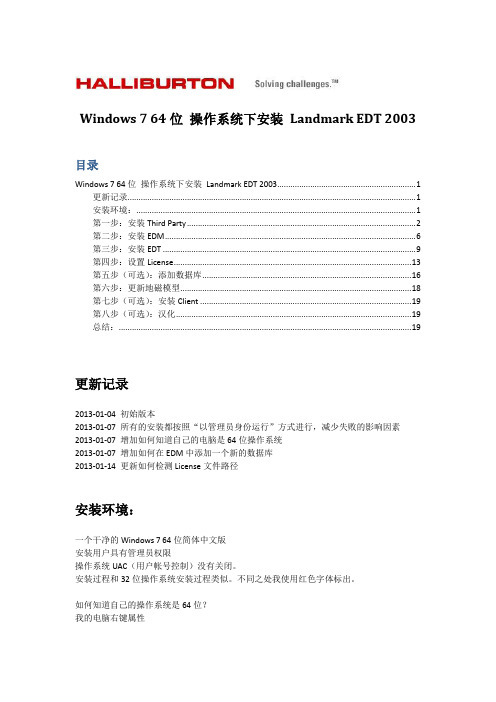
Windows 7 64位操作系统下安装Landmark EDT 2003目录Windows 7 64位操作系统下安装Landmark EDT 2003 (1)更新记录 (1)安装环境: (1)第一步:安装Third Party (2)第二步:安装EDM (6)第三步:安装EDT (9)第四步:设置License (13)第五步(可选):添加数据库 (16)第六步:更新地磁模型 (18)第七步(可选):安装Client (19)第八步(可选):汉化 (19)总结: (19)更新记录2013-01-04 初始版本2013-01-07 所有的安装都按照“以管理员身份运行”方式进行,减少失败的影响因素2013-01-07 增加如何知道自己的电脑是64位操作系统2013-01-07 增加如何在EDM中添加一个新的数据库2013-01-14 更新如何检测License文件路径安装环境:一个干净的Windows 7 64位简体中文版安装用户具有管理员权限操作系统UAC(用户帐号控制)没有关闭。
安装过程和32位操作系统安装过程类似。
不同之处我使用红色字体标出。
如何知道自己的操作系统是64位?我的电脑右键属性在系统处可以找到第一步:安装Third Party打开文件夹landmark5\Products\Third-Party\Install,双击setup.exe,在setup.exe上点击右键,选择“以管理员身份运行”如果用户没有关闭“用户帐户控制”功能,此时会弹出用户控制对话框,选择“是”需要安装.net framework 1.1 ,会出现如下对话框,选择“是”此处和32位系统有一处不同,会提示你和系统不兼容选择“运行程序”即可出现协议框,当然选择“I agree”安装完毕后开始正式安装Third Party安装Landmark LAM,选择LAM Client 就可以了安装目录保持默认即可出现信息框点击“确定”安装完毕后系统会第一次重新启动,点击“Yes”重启重启之后会要求安装J# 点击“是”,按照常规方式安装。
蓝代斯克 LanDesk 安全管理套件-安装手册

蓝代斯克LanDesk 安全管理套件使用手册目录1安装前准备 (1)2安装Landesk核心服务器 (3)2.1安装前检查 (3)2.2开始安装 (9)2.3检查配置数据库 (11)2.4激活核心服务器 (12)3安装远程控制台 (14)3.1辅助控制台安装要求 (14)3.2安装辅助控制台 (16)1安装前准备!安装前请确认核心服务器主机名:建议使用简单易懂的英文及数字做主机名,确保没有重名。
(安装过程中及安装后,请勿修改核心服务器主机名)口令:核心服务器的管理员口令不能为空网络:已插好网线,网络连接正常核对系统时间若使用已有SQL Server,先准备好数据库再开始安装核心服务器。
若核心服务器没有数据库则可以开始安装核心服务器,在安装过程中会创建Express版本数据库。
(适合对产品进行简单试用或管理规模较小时) 需要提前安装Microsoft .NET Framework 4 Client Profile,在LANDesk安装光盘中\DotNetFX目录下,点击dotNetFx45_Full_x86_x64.exe 进行安装LANDesk安全管理套件9.6支持的数据库:Microsoft SQL 2008Microsoft SQL 2008 R2Microsoft SQL 2012Microsoft SQL 2014Oracle 11g R2(仅适合从9.5版本升级)LANDesk安全管理套件9.6核心服务器支持的服务器: Windows Server 2012 R2 Update 1Windows Server 2008 R2 SP1(仅适合从9.5版本升级)2安装Landesk核心服务器2.1安装前检查若在9.5版本上升级,安装程序会自动检查系统,引导系统升级到9.6版本。
若全新安装9.6,安装程序则引导完成设置并进行安装:选择安装的语言版本接受许可协议选择核心服务器,点击安装安装程序自动检查先决条件,需要满足先决条件之后才能继续安装。
Landmark中文手册(完整版)

Landmark中文手册(完整版)第一章建立oracle数据库思路:oracle数据库的建立是为了在硬盘中开辟空间,为加suvery、断层、井数据提供基础。
1、Openworks2003 Command Menu(以下简称OW)——project create(图1-1)图1-1图1-2project create——Project name(数据库名):shengcai(图1-2)project create——Cartographic Reference——List——Beijing Causs 21 Measurement system——SPE Preferred Metric 数据空间大小——Medium参数选取完毕,然后Apply,等几分钟就可产生一个数据库(图1-3、4、5)。
图1-3图1-4图1-5第二章数据加载一、加载井数据思路:井数据的加载主要分三个部分:井位的加载、测井曲线的加载,分层数据的加载,其重点在于格式文件的编辑。
1、井位的加载(1)编辑井位文件:well.datwell name x y depth(1)输入井位:Command Menu—Data—Import—ASCII Well Loader①输入文件名:file:home/ow2003/well.dat(图1)图1(2)编辑格式文件ASCII Loader ——edit—format(图1)ASCII format edit——format—new(图2)在数据文件处输入井文件的目录及文件名home/ow2003/well.dat,在格式文件中输入格式文件的要存的目录及文件名/aa.wdl,然后OK(图3),会出现数据well.dat的窗口(图5)。
图2图3在ASCII format edit窗口的Data Categorfy中选well header (图4),在Data Items中选Uwi—Read From File(图3)——抹井名列—Add(图5)comman well name—Read From File—抹井名列—AddOrig x or lon sf—Read From File—抹x列—AddOrig y or lon sf—Read From File—抹y列—AddTotal depth—Read From File—抹井深列—AddElev Type—constant—Value:KB—AddElevation—constant—Value:0——AddSave format—给格式文件名:aa.wdlSave as ----输入文件名Test formatExit图4图5(3)加载井位数据ASCII Loader ——file-load(图1),显示加载过程,加载完成。
Landmark2003.0的安装

Enter the SID for the Oracle Installation, (Maximum 8 characters)[owblade]
Using the SID (owblade) Using ORACLE-OWNER oracle Using ORACLE-HOME /home/oracle/OraHome1 Disable the CDE Screen Saver and/or the power manager (y/n)[y]
v03: lmkv3.tar PostStack 2003.0 SeisWorks 2003.0 SeisUtils 2003.0 tutorial
v04: lmkv4.tar
EarthCube 2003.0
FFAModule 2003.0
3dViewer 2003.0
Rave 2003.0
TDQ
2003.0
8. Verify the database status. (page 87)
9. Verify the user login privileges. (page 89)
10. Verify the user database access privileges. (page 92)
Configuring the OpenWorks User Changes to the configuration of an OpenWorks user are included in the updated lgcuser utility. The changes provide better security for the OpenWorks database and the data it contains.
如何在win7上安装Landmark EDT 2003

如何在win7上安装Landmark EDT 2003?(By 扭纹柴)首先介绍下Landmark EDT 2003的主要结构,主要分三个部分:应用套件,象Compass、Wellplan、Openwells等;数据库及数据库管理工具,主要是SQL Server 2000、EDM管理工具和数据库管理工具;授权组件,也就lmtools。
如果在Win7安装应用套件失败,就表明2003版本无法在Win7上使用。
幸运的是,经过试验,只要安装高版本的数据库服务器和授权组件。
2003版能够在win7上正常安装并启动应用程序(尚未测试应用程序使用中是否会出现问题)。
下面将安装过程大致讲解一下,由于手头没有合适的其他机器再现安装过程,就主要关注下重点部分。
首先给你所使用的win7账号设置一个密码(必须)1、从微软网站下载SQL Server 2005的以下两个免费组件:a)/downloads/details.aspx?displaylang=zh-cn&FamilyID=3181842a-4090-4431-acdd-9a1c832e65a6下载名为SQLEXPR32_CHS.EXEb)/downloads/details.aspx?FamilyId=5d76230d-580d-4874-8c7d-934 91a29db15&displaylang=zh-cn根据你装的是Win7 64位系统还是32位系统,选择不同下载,本测试是在Win7 32系统上测试的。
也就是下载的是图中第一行的链接。
2、安装1.a步骤下载的软件,注意下面几个步骤a)默认下一步,直到下面的界面:去掉“隐藏高级选项”的对勾。
继续到下面的界面。
选中安装“连接组件”,下一步到这个界面:界面:选中“混合模式”,在超级管理员账户sa的密码输入框中按习惯输入“landmark”并确认一次;默认到结束。
3、安装1.b步骤下载的软件,默认安装就可以,无特别注意事项。
LANDMARK 安装步骤--tar包安装

LANDMARK 安装步骤--tar包安装创建文件夹data1,把tar文件拷贝到/data2下1. #mkdir /data1/soft#ln –s /data1/soft /app2.vi /etc/passwd , group和 shadow ,对照tar 包里的文件把oracle用户复制到系统里(oracle8i/oracle)4. 打开所拷贝的文件#cp ora* /etc/#cd /etc#chmod 755 ora*5. #vi /etc/sysctl.conf#more /data1/lam2003/sysctl.conf将后面不同的文件拷到(有4行)/etc/sysctl.conf6. #cd /data1/soft#tar xvf /data2/lam.tar .7. #cd /data1/soft/oracle/OraHome1/network/admin#vi tmsnames.ora 和listener.oraHostname 改成现在的主机名8. #cd /data1/soft/oracle8i/OraHome1/network/admin#vi tms.ora 和listener.oraHostname 改成现在的主机名9. 建立数据库以及启动哦那个程序(1)执行./owsetup –o /data1/soft/OpenWorks(2)#cd /etc/rc5.d#./S96rc.ow start (启动数据库)#ps –ef | grep –i ora (查看数据库启动情况)(3)创建用户/data1/soft/OpenWorks/bin/lgcuserSID:owhp65 组(staff):users 路径:hp65/users/ow2003Passwd:change_on_install---owhp6200---1(建立数据库用户ow2003)---12---710.加许可在/hp64/soft/OpenWorks/lam/license.dat11. 最后进入ow2003用户执行 startow重启用ow2003或在lam/bin输入./lmgrd –c ../license.dat(手动启动license) 用户进入自动启动若不能启动,改license.dat的hostname为localhost加入pronmax 5069/tcp修改logM模块11.修改密码如果不能修改,在超级用户下执行pwconv,再改ow2003的密码即可12.修改mac地址ifconfig eth0 downifconfig eth0 hw ether +macifconfig eht0 up将其写入/etc/rc5.d/s25mac13.如果操作框不显示,到/data1/users/ow2003/run查看错误信息,找到缺少链接的文件,在 /app/openworks/lib里查找,再链接到/usr/lib下14.如果sid不一样,需要改oratab里的sid和路径。
Landmark EDT 2003.21 说明

Landmark EDT 2003.21 install 一、系统要求:二、EDT 2003.21 安装以下介绍以默认安装路径为例。
1、安装前准备9检查系统:按上述系统要求中检查系统,尤其是升级到SP 2(Win XP系统)、SP 4(Win2000系统),安装盘符是否有足够的空间(建议1.5G以上)。
9暂时关闭杀毒软件自带的防火墙。
9检查是否安装了microsoft office 2007,请先卸载,安装完本软件后可再次安装,仍正常工作。
2、安装3rd Party。
放入Landmark VOL 5 (第5张安装盘)自动运行,如果未运行进入光盘双击“launch.exe”进入以下界面:选择“Engineer’s Desktop – 3rd Party”,点击install,开始安装,进入以下界面:点击“yes”/“是”,安装 1.1 Framework,进入以下界面:选择“I agree”,点击install;点击“OK”完成 1.1 Framework的安装;进入以下界面:选择Next;点击Install;选择LAM Server;可选择安装路径,然后Next;点击OK,注册LAM 。
Finish,完成LAM安装;选择“Yes, I want to restart computer now”,点击finish;点击finish完成3rd party安装;重启计算机进入系统后自动弹出以下对话框:按提示安装;点击Next,按提示完成安装。
3、安装EDM继续进入第5盘,双击“lunch.exe”继续安装;选择Engineer’s Desktop – EDM,点击Install;选择Next;续;输入你的计算机名称等信息(但不可用中文),点击Next;可选择安装内容及安装路径,然后Next;提示是否在桌面上创建图标,点击next进入下一步:点击Install进行安装。
如果出现“C:\WINDOWS\\Framework\v1.1.4322\Caspol.exe”对话框并长时间没有继续安装时,则进入C盘C:\WINDOWS\\Framework\v1.1.4322\,双击手动运行Caspol.exe,然后关闭刚才没有响应的“C:\WINDOWS\\Framework\v1.1.4322\Caspol.exe”对话框(DOS环境),然后可继续安装。
Landmark钻井软件的使用(技术员课件)

二、Compass坐标系统与定位
㈢ 方位参考 方位修正
根据磁偏角的定义,相对于真北,磁北东偏,磁 偏角为“+”,西偏为“-”; 根据子午线收敛角的定义,相对于真北,坐标北 东偏,子午线收敛角为“+”,西偏为“-”。
坐标方位与磁方位角之间的转换:α= Am +δ-γ
坐标方位与真方位角之间的转换:α= A -γ 真方位与磁方位角之间的转换: A = Am+ δ
6 度带,是从 0 度子午线起,自西向东每隔经差 6 为一投影带,全 球分为 60 带,各带的带号用自然序数 1,2,3,…60 表示。即以东经 0-6 为第 1 带,其中央经线为 3E,东经6-12 为第 2 带,其中央经线为 9E,其余类推; 3 度带,是从东经 1 度 3Profile、Openwells、WellCat、WellCost、3D DrillVeiw等,
是各外资技术服务公司如Halliburton、 Schlumberger和Baker Hughes等最为常用的一款钻井软件。 为满足油田水平井公司未来发展需要,加强与国际钻井的接 轨力度,进一步提升专业化公司的钻井及设计水平,今年下半年 引进了Landmark R5000版-Compass、Wellplan钻井模块。
算为不同的投影带,全球就有 120 个 UTM 投影带。
二、Compass坐标系统与定位
二、Compass坐标系统与定位
㈢ 方位参考
“方位角”在定向井设计中是个基本概念,“在以井眼轨迹上任一点为 原点的平面坐标系中,以通过该点的正北方向线为始边,按顺时针方向旋转 至该点处井眼方向线在水平面上的投影线为终边,其所转过的角度称为该点 的方位角 根据定义,方位角表示的应是如图所 示的角度,很明显,当采用不同的“北” 的时候,方位角是不同的。因此,如果要 唯一确定某一点的方位角的值,必须要指 明所采用的“北”是哪个“北”
2003神机软件操作指南
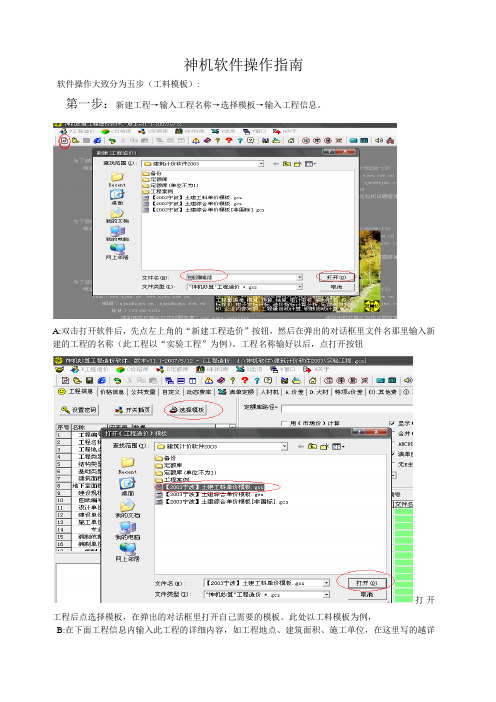
神机软件操作指南软件操作大致分为五步(工料模板):第一步:新建工程→输入工程名称→选择模板→输入工程信息。
A:双击打开软件后,先点左上角的“新建工程造价”按钮,然后在弹出的对话框里文件名那里输入新建的工程的名称(此工程以“实验工程”为例)。
工程名称输好以后,点打开按钮打开工程后点选择模板,在弹出的对话框里打开自己需要的模板。
此处以工料模板为例,B:在下面工程信息内输入此工程的详细内容,如工程地点、建筑面积、施工单位,在这里写的越详细,在后面打印出的封面显示的越详细。
同时下面的注意事项里也写了计税不计费、不计税不计费、措施定额如何定义的操作方法。
第二步、套定额→材料换算及系数换算,补充定额。
A: 套定额有这几种方法:一是直接输入定额号,按回车;二是在左边定额库列表及定额目中找到所需定额双击或拖拉到定额窗口,即可。
如果所套定额没有弹出选择系数的对话框,则用下面的方法:2-7定额,其中基价要乘1.06系数。
套定额时,直接输入2-7*1.06回车就表示基价乘1.06了。
如果人工乘1.08,只要输2-7*a1.08回车就可以了。
C:材料换算,如3-11定额,在调用3-11定额时,软件会自动弹出材料换算的对话框,可在里面选择所需的材料,双击(注意一定要双击),按确定即可。
如所套定额没有弹出换算对话框,则可在下面的定额含量窗口,找到要换算的材料,点右键,换算人才,在弹出的对话框里找到所需材料,双击即可完成换算。
式(如6+8*9/7)按回车软件会自动计算出工程量。
E:补充定额。
以补充防火门定额(单价100,工程量为10)为例,首先在套定额窗口按图输入定额编号、名称、定额量、单位、工程量。
如该定额需要保存,则点右键放回补充定额库,可以放入自户自定义这一章节。
然后在下面的定额含量里写如价格,操作如下:在定额含量里写入B防火门(B代表此费用计算到材料费里。
A代表人工费,B材料费,C机械费,D其他费,E主材费,F设备费),单价写入市场价列,含量写入1。
虚拟机下Landmark 2003拷贝安装全记录

虚拟机下Landmark 2003拷贝安装全记录背景介绍:工作站为HP wx8400,系统为RHEL3.7.笔记本为联想Y460N,双显卡自动切换,不能单独使用NVIDIA独立显卡,使用虚拟机安装。
Iso文件的系统为RHEL4.8.工作站上的lamdmark相关文件和目录:Pb –> /home/pb 软链接/pb/OpenWorks/pb/oracle/pb/oracle8i/pb/ow2003/pb/project/etc/passwd/etc/shadow 这里只需要拷贝ow2003 oracle两个用户就可以了,不用整个文件都拷贝过去/etc/oratab/etc/sysctl.conf/etc/oraInst.loc1.拷贝上面这些目录和文件#mkdir /home/pb建立软连接 #ln –s /home/pb pb2. 修改下面目录的所有者和所属群组命令:chown –Rchgrp -R示例:#chown –R ow2003 /pb/oracleoracle oracle8i OpenWorks project /data/lm-projectoracle oracle8i的所有者为oracle,所属群组为dba其他的都是ow20033 如果主机名没有修改为同工作站相同的名字,那么做下面修改cd /disk1/oracle8/ O*/ net*/adminvi tnsnames.ora #替换HOST为主机的HOSTNAME(hostname命令可查看HOSTNAME) cd /disk1/oracle/ O*/ net*/ adminvi listener.ora #替换HOST为主机的HOSTNAMEvi tnsnames.ora #替换HOSTNAME4更改主机名位工作站的名字(这样就不用第三步操作)5.更改MAC地址在/etc/rc.d/rc.local里面加上:ifconfig eth0 downifconfig eth0 hw ether 00:11:22:33:44:55ifconfig eth0 up如果重启后网卡没激活,在系统工具里面查看网络,激活网卡就行。
- 1、下载文档前请自行甄别文档内容的完整性,平台不提供额外的编辑、内容补充、找答案等附加服务。
- 2、"仅部分预览"的文档,不可在线预览部分如存在完整性等问题,可反馈申请退款(可完整预览的文档不适用该条件!)。
- 3、如文档侵犯您的权益,请联系客服反馈,我们会尽快为您处理(人工客服工作时间:9:00-18:30)。
LANDMARK 2003 安装使用说明
一、网络版安装
前提:* 本地计算机名不能为中文(纯字母最佳);
* 计算机操作系统应为Win2000或Win XP以上。
1、公司服务器已配置好(IP:10.56.38.250 ;机器名:trgr )。
2、在本地计算机中搜索hosts 文件,用NOTEPAD(记事本)程序打开。
在文件末尾加入
如下字符串:10.56.38.250 trgr ,保存后退出。
单击开始——运行,输入ping trgr 后回车,检查是否与服务器连通。
(此步必须通过否则程序无法运行)。
3、在本地计算机安装LANDMARK R2003 VOLUME6光盘
A、执行光盘后(自动弹出或执行SETUP文件),单击CONTINUE——INSTALL,开
始安装(如有98.7版需选择其他安装路径或盘符);
B、选择除STRESS CHECK、OPENWELLS、CASINGSEAT外所有选项;
C、应用程序EDM选择LOCAL,LAM程序选择SERVER;
D、安装完成后,将软盘中/网络License/目录下License.dat文件拷贝至安装目录
/LANDMARK/LAM/目录下
4、执行所需应用程序(用户名:EDM、密码:LANDMARK)。
二、单机版安装
前提:* 本地计算机名不能为中文(纯字母最佳);
* 计算机操作系统应为Win2000或Win XP以上。
1、安装软件狗驱动程序:执行LANDMARK R2003 VOLUME6光盘
/PRODUCTS/EDM/INSTALL/FLEXID/目录下RAINBOWSSD539.EXE文件。
2、在本地计算机安装LANDMARK R2003 VOLUME6光盘
a)执行光盘后(自动弹出或执行SETUP文件),单击CONTINUE——INSTALL,开
始安装(如有98.7版需选择其他安装路径或盘符);
b)选择除STRESS CHECK、OPENWELLS、CASINGSEAT外所有选项;
c)应用程序EDM选择LOCAL,LAM程序选择SERVER;
d)安装完成后,将软盘中/License****/目录下License.dat文件(****表示系列号,必
须与软件狗系列号相同)拷贝至安装目录/LANDMARK/LAM/目录下
e)插入软件狗,执行程序——LAM2003——LICENSE TOOL MANAGER程序选中
CONFIGURA TION USING SERVICES选项,选择CONGFIGURE SERVICES页面,单击SA VE SERVICE按键。
关闭程序
3、执行所需应用程序(用户名:EDM、密码:LANDMARK)。
三、COMPASS 98.7至COMPASS 2003 数据迁移
前提:COMPASS98.7与COMPASS2003共存
1、将需要迁移的COMPASS98.7数据库文件(CFW.DB)拷贝至COMPASS98.7安装目录
中\Landmark\DWS\COMPASS\db\ 目录下;
2、执行程序——LANDMARK EDM——TOOLS——DATA MIGRATION TOOL,用户名:
EDM、密码:LANDMARK;
3、在所显示页面QUALIFYING SOURCE TABLE SUFFIX项中输入dba. (或已显示,有
点);
4、在SOURCE项单击SELECT,输入用户名:dba、密码:sql ,单击OK。
5、在UMS项单击SELECT,输入用户名:dba、密码:sql ,单击OK。
6、单击START DA TA TRANSFER,开始迁移。
编后:上述操作由曹阳编写,经过测试通过。
各位同事使用过程中有任何问题,请及时与曹阳联系或与LANDMARK公司黄明转联系。
2003.9.23。
